תקן את Apex Legends לא מצליח להתחבר לשרתי EA
Miscellanea / / December 02, 2021
Apex Legends הוא משחק וידאו מקוון מהנה המועדף על ידי גיימרים בכל רחבי העולם. אתה יכול לבלות את שעות הפנאי שלך במשחק ההרפתקני הזה. עם זאת, משתמשים רבים מתמודדים עם Apex ללא יכולת לחבר שגיאות במהלך המשחק. אם גם אתם עומדים בפני אותה שגיאה, אז אתם במקום הנכון! אנו מביאים מדריך מושלם שיעזור לך לתקן את Apex Legends ללא אפשרות להתחבר לשגיאת שרת EA. יכולות להיות מספר סיבות הגורמות לכך, כגון:
- שרתי EA לא מקוונים
- תעבורת רשת גבוהה בשרתים
- בעיות בהגדרות הנתב או הנתב
- מהירות חיבור לאינטרנט לא מספקת
- חסום על ידי חומת האש של Windows
- מערכת הפעלה Windows מיושנת

תוכן
- כיצד לתקן את Apex Legends ללא אפשרות להתחבר לשרתי EA
- בדיקות ראשוניות לתיקון Apex Legends לא ניתן להתחבר בעיה.
- שיטה 1: היכנס למשחק אחר
- שיטה 2: שנה את הגדרות התאריך והשעה
- שיטה 3: סגור את כל יישומי הרקע
- שיטה 4: עדכן את משחק Apex Legends
- שיטה 5: עדכן את Windows
- שיטה 6: אפשר משחק דרך חומת האש של Windows Defender.
- שיטה 7: מחק מטמון משחק וקבצי זמני.
- שיטה 8: השבת את לקוח VPN
- שיטה 9: שנה את הגדרת שרת ה-DNS
- שיטה 10: צור קשר עם EA לקבלת תמיכה טכנית
כיצד לתקן את Apex Legends ללא אפשרות להתחבר לשרתי EA
הערה: לפני שתנסה את השיטות הנדונות במאמר זה, בדוק את מצב השרת של המשחק על האתר הרשמי של Apex Legends, כפי שמוצג.

בדיקות ראשוניות לתיקון Apex Legends לא ניתן להתחבר בעיה
לפני שתתחיל בפתרון הבעיות,
- ודא קישוריות אינטרנט יציבה. במידת הצורך, השתמש בחיבור Ethernet במקום רשת אלחוטית.
- הפעל מחדש את המחשב להיפטר מתקלות קלות.
- בנוסף, הפעל מחדש אולאפס את הנתב שלך אם יש צורך.
- בדוק את דרישות המערכת המינימליות כדי שהמשחק יתפקד כמו שצריך.
- היכנס כמנהל ולאחר מכן, הפעל את המשחק. אם זה עובד, עקוב אחר שיטה 1 כדי להבטיח שהמשחק פועל עם הרשאות ניהול בכל פעם שאתה מפעיל אותו.
שיטה 1: היכנס למשחק אחר
לפעמים, תקלה בחשבון שלך עלולה למנוע ממך להיכנס או לטעון את המשחק שלך. זה מגביל את החיבור שלך עם שרתי EA. אם יש לך עוד משחק של EA במכשיר שלך, נסה להיכנס למשחק עם אותו חשבון EA.
- אם אתה מצליח להיכנס למשחק אחר באמצעות אותו חשבון EA, זה מציין שהבעיה אינה בחשבון ה-EA שלך. במקרה זה, יישם שיטות אחרות שנדונו במאמר זה.
- אם אתה מתמודד עם אותה בעיית טעינה עם משחק אחר, זה מציין שיש לך בעיה עם חשבון EA שלך. איש קשר תמיכה ב-EA במקרה הזה.
שיטה 2: שנה את הגדרות התאריך והשעה
החיבור שלך עם שרת המשחק יופרע לעתים קרובות כאשר יש לך הגדרות תאריך ושעה שגויות. ייתכן ששינית את התאריך והשעה הרגילים כדי לשנות את ההגדרות במשחק, אך שכחת להחזיר את ההגדרה למצב רגיל. אם זה המצב, אז כל הבדלי זמן בין מסגרות זמן של קונסולה לשרת EA יובילו להפרעות בחיבור הרשת. לפיכך, עקוב תמיד אחר ההגדרה האוטומטית של תאריך ושעה במקום הגדרה ידנית כדי לתקן את בעיית Apex Legends שאינה מצליחה להתחבר לשרת EA:
1. ללחוץ מקשי Windows + I יחד כדי לפתוח הגדרות Windows.
2. לחץ על זמן ושפה, כפי שהודגש.

3. החלף עַל הבורר עבור הגדר זמן באופן אוטומטי, כפי שמוצג.

4. הפעל מחדש את המחשב והפעל מחדש את המשחק.
קרא גם:אפשר או מנע ממשתמשים לשנות את התאריך והשעה ב-Windows 10
שיטה 3: סגור את כל יישומי הרקע
ייתכן שיש הרבה יישומים שפועלים ברקע. זה יגדיל את השימוש במעבד ובזיכרון, ובכך ישפיע על ביצועי המשחק והמחשב האישי. בצע את השלבים המוזכרים להלן כדי לתקן את Apex Legends שאינה מסוגלת להתחבר על ידי סגירת משימות הרקע:
1. הקש על מפתח Windows, הקלד מנהל משימות, ולחץ על לִפְתוֹחַ.

2. כאן, ב- תהליכים לשונית, חפש משימות מיותרות פועל ברקע.
הערה: העדיפו בחירה בתוכנות של צד שלישי והימנעו מבחירה בשירותי Windows ו-Microsoft.
3. לחץ לחיצה ימנית על הריצה אפליקציה (לְמָשָׁל. גוגל כרום) ובחר סיום המשימה כפי שמתואר להלן.

שיטה 4: עדכן את משחק Apex Legends
זה תמיד חיוני שהמשחק יריץ את הגרסה האחרונה שלו כדי למנוע התנגשויות. לכן, לאחר עדכון, ייתכן שתוכל לתקן את השגיאה של Apex Legends ללא יכולת להתחבר. בדרך כלל, העדכונים יוגדרו אוטומטית. עם זאת, אם יש לך בעיה או תקלה במשחק שלך, עליך לעדכן אותו באופן ידני.
הערה: בצע את השלבים בהתאם לפלטפורמת המשחקים. השתמשנו לקוח Steam למטרות המחשה.
אם יש עדכון חדש למשחק שלך, הוא יוצג ב- עמוד הבית של Steam עצמו. פשוט לחץ על עדכון כפתור מסומן.

בנוסף, בצע את השלבים הבאים כדי להפעיל את תכונת העדכון האוטומטי עבור משחקי Steam:
1. לְהַשִׁיק קִיטוֹר ולנווט אל סִפְרִיָה, כפי שמוצג.

2. לאחר מכן, לחץ לחיצה ימנית על מִשְׂחָק ובחר נכסים… אוֹפְּצִיָה.

3. כעת, עבור ל- עדכונים לשונית ובחר שמור את המשחק הזה תמיד מעודכן מ ה עדכונים אוטומטיים תפריט נפתח, כפי שמתואר להלן.

לאחר העדכון, בדוק אם בעיית החיבור לשרת המשחק תוקנה. אם לא, נסה את התיקון הבא.
קרא גם:היכן מותקנים משחקי Steam?
שיטה 5: עדכן את Windows
אם אינך משתמש במחשב שלך בגרסה המעודכנת שלו, אז הקבצים במערכת לא יהיו תואמים לקבצי המשחק המובילים לשגיאה של Apex ללא יכולת להתחבר. הנה איך לעדכן את מערכת ההפעלה Windows:
1. הקש על מפתח Windows, הקלד בדוק עדכונים ב שורת החיפוש, ולחץ לִפְתוֹחַ.

2. נְקִישָׁה בדוק עדכונים לחצן מהחלונית הימנית.

3א. לחץ על להתקין עכשיו כדי להוריד ולהתקין את העדכון האחרון הזמין.

3B. אם ה-Windows שלך כבר מעודכן, הוא יוצג אתה מעודכן הוֹדָעָה.

4. הפעל מחדש את PC Windows ובדוק אם הבעיה נפתרה כעת.
שיטה 6: אפשר משחק דרך חומת האש של Windows Defender
חומת האש של Windows Defender פועלת כמסנן במערכת שלך. זה סורק את המידע המגיע למחשב Windows שלך ועלול לחסום את הפרטים המזיקים המוזנים לתוכו. עם זאת, תוכניות מסוימות חסומות גם על ידי חומת האש. לפיכך, מומלץ להוסיף חריג מהמשחק שיותר דרך חומת האש כפי שמוסבר להלן:
1. סוּג חומת האש של Windows Defender ב חיפוש Windows סרגל ופתח אותו מתוצאות החיפוש, כפי שמוצג.

2. כאן, לחץ על אפשר אפליקציה או תכונה דרך חומת האש של Windows Defender.

3. לאחר מכן, לחץ שינוי הגדרות ותיבות סימון מסומנות דומיין, פרטי וציבור ל Apex Legends כדי לאפשר את זה דרך חומת האש.
הערה: אתה יכול ללחוץ על אפשר אפליקציה אחרת... כדי לגלוש במשחק אם הוא לא מופיע ברשימה.

4. לבסוף, לחץ בסדר כדי לשמור את השינויים ו אתחול המכשיר שלך.
לחילופין, קרא את המדריך שלנו כיצד להשבית את חומת האש של Windows 10 כדי להשבית אותו באופן זמני במהלך המשחק.
שיטה 7: מחק מטמון משחק וקבצי זמני
אם במחשב שלך יש קבצי תצורה והגדרות פגומים, אתה עלול להיתקל בשגיאה של Apex Legends ללא יכולת להתחבר. עם זאת, אתה יכול למחוק את קובצי התצורה הפגומים על ידי מחיקת נתונים מתיקיית נתוני האפליקציה ונתוני האפליקציה המקומיים באופן הבא:
1. בתוך ה תיבת החיפוש של Windows, הקלד %appdata% ולחץ לִפְתוֹחַ כדי להפעיל את נדידה של AppData תיקייה.

2. חפש את Apex Legendsתיקייה ולחץ עליו באמצעות לחצן העכבר הימני. לאחר מכן, בחר לִמְחוֹק, כפי שמוצג.

3. שוב, לחץ על מפתח Windows, הקלד %LocalAppData% ולחץ לִפְתוֹחַ לנווט אליו AppData Local תיקייה.

4. חפש את ה Apex Legendsתיקייה ונכון–לחץ על זה. לאחר מכן בחר לִמְחוֹק, כמו קודם לכן.
לאחר ניקוי מטמון המשחק, תוכל למחוק קבצי מערכת זמניים על ידי ביצוע שלבים 5-8.
5. לחפש אחר %temp% בתוך ה שורת החיפוש, ולחץ לִפְתוֹחַ, כפי שמוצג.

6. כאן, בחר הכל קבצים ותיקיות על ידי לחיצה מקשי Ctrl + A יחד ולאחר מכן לחץ לחיצה ימנית על הקבצים שנבחרו.
7. בחר את לִמְחוֹק אפשרות להסיר את כל הקבצים הזמניים.

8. לבסוף, עבור אל שולחן עבודה ולחץ לחיצה ימנית על סל מחזור. בחר סל מחזור ריק אפשרות למחוק לצמיתות את הנתונים ממחשב Windows שלך.

שיטה 8: השבת את לקוח VPN
אם אתה משתמש בלקוח VPN, נסה להשבית אותו או להסיר אותו לחלוטין מהמערכת ובדוק אם השגיאה של Apex unable to connect תוקנה או לא.
1. לחץ על הַתחָלָה וסוג הגדרות VPN, ואז לחץ לִפְתוֹחַ.

2. כאן, כבה את VPN תחת אפשרויות מתקדמות, כפי שמוצג.

קרא גם:כיצד להגדיר VPN ב- Windows 10
שיטה 9: שנה את הגדרת שרת ה-DNS
אתה יכול לתקן את חוסר היכולת להתחבר לשרתי EA Apex על ידי שינוי הגדרות ה-DNS, כפי שנדון להלן:
1. לחץ על חלונות סוג מפתח רֶשֶׁתסטָטוּס, ולחץ לִפְתוֹחַ.

2. עכשיו, עבור אל שנה אפשרויות מתאם.

3. כאן, לחץ לחיצה ימנית על שלך חיבור רשת (לְמָשָׁל. וויי - פיי) ולחץ על נכסים, כפי שמוצג.
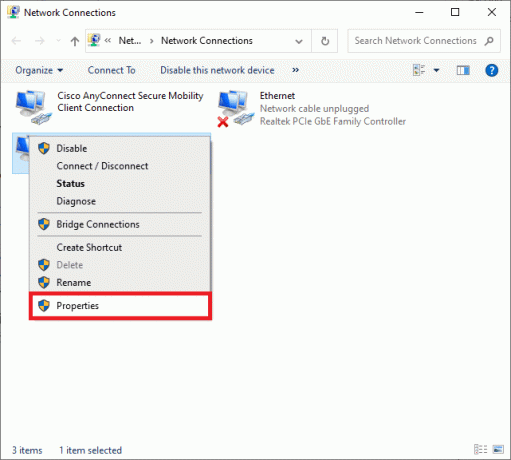
4. בתוך ה וויי - פיינכסים חלון, בחר פרוטוקול אינטרנט גרסה 4 (TCP/IPv4) ולחץ על נכסים.

5. בחר השתמש באפשרות כתובות שרת ה-DNS הבאה.
6. לאחר מכן, הזן את הערכים המוזכרים להלן בשדות הנתונים כפי שמוצג.
שרת DNS מועדף: 8.8.8.8
שרת DNS חלופי: 8.8.4.4
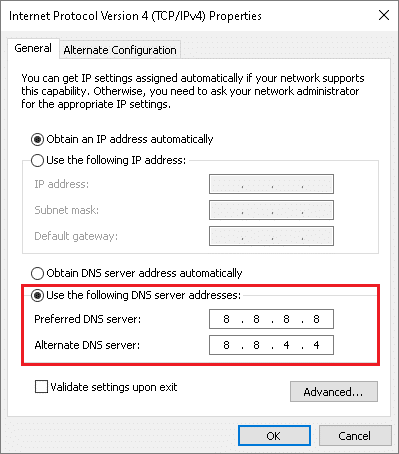
7. לאחר מכן, בחר אשר הגדרות בעת היציאה ולחץ על בסדר.

שיטה 10: צור קשר עם EA לקבלת תמיכה טכנית
אם אתה עדיין מתמודד עם השגיאה האמורה, האפשרות האחרונה היא לפנות ל-EA לקבלת תמיכה טכנית. צור איתם קשר על ידי ביקור שלהם אתר רשמי, וייתכן שתקבל עזרה תוך 25 דקות מהשאילתה החיה.
מוּמלָץ:
- תקן מסך שחור של Windows 11 עם בעיית הסמן
- כיצד להוריד משחקי Steam בכונן קשיח חיצוני
- תקן את קוד השגיאה של MHW 50382-MW1
- כיצד לשנות את שם הזימון של League Of Legends
אנו מקווים שהצלחת לתקן את Apex Legends לא מצליח להתחברלשרת EA שגיאה במחשבי Windows 10. ספר לנו איזו שיטה עבדה הכי טוב עבורך. כמו כן, אם יש לך שאלות או הצעות כלשהן בנוגע למאמר זה, אל תהסס להשאיר אותן בסעיף ההערות למטה.



